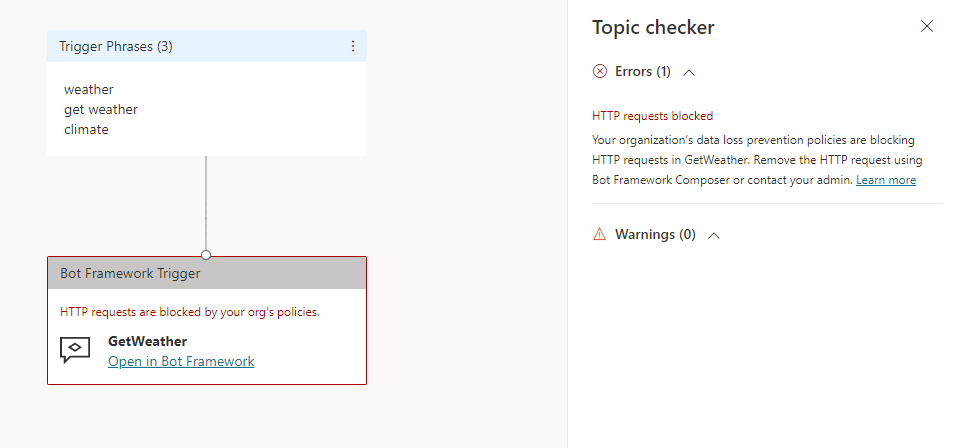Gegevens verliespreventie voorbeeld - HTTP-verzoeken in agents blokkeren
agent-makers in uw organisatie kunnen HTTP-verzoeken doen met het knooppunt HTTP-verzoek verzenden of door klassieke chatbots uit te breiden met Bot Framework Composer.
U kunt het beleid voor gegevens verliespreventie gebruiken om te voorkomen dat makers van agent HTTP-verzoeken configureren om gegevensonderschepping te voorkomen.
DLP configureren voor het beheren van HTTP-aanvragen in het Power Platform-beheercentrum
Een beleid selecteren of maken
Selecteer in het Power Platform-beheercentrum onder Beleidsregels Gegevensbeleid.
Maak een nieuw beleid of kies een bestaand beleid om te bewerken:
Als u een nieuw beleid wilt maken, selecteert u Nieuw beleid.
Als u een bestaand beleid om te bewerken wilt kiezen, selecteert u het beleid en vervolgens Beleid bewerken.
Voer een naam in voor het beleid in en selecteer Volgende. U kunt de naam later wijzigen.
Kies een omgeving
Kies een of meer omgevingen die u aan uw beleid wilt toevoegen.
Selecteer + Toevoegen aan beleid.
Selecteer Volgende.
De connector toevoegen
Gebruik het zoekvak om de HTTP-connector te vinden.
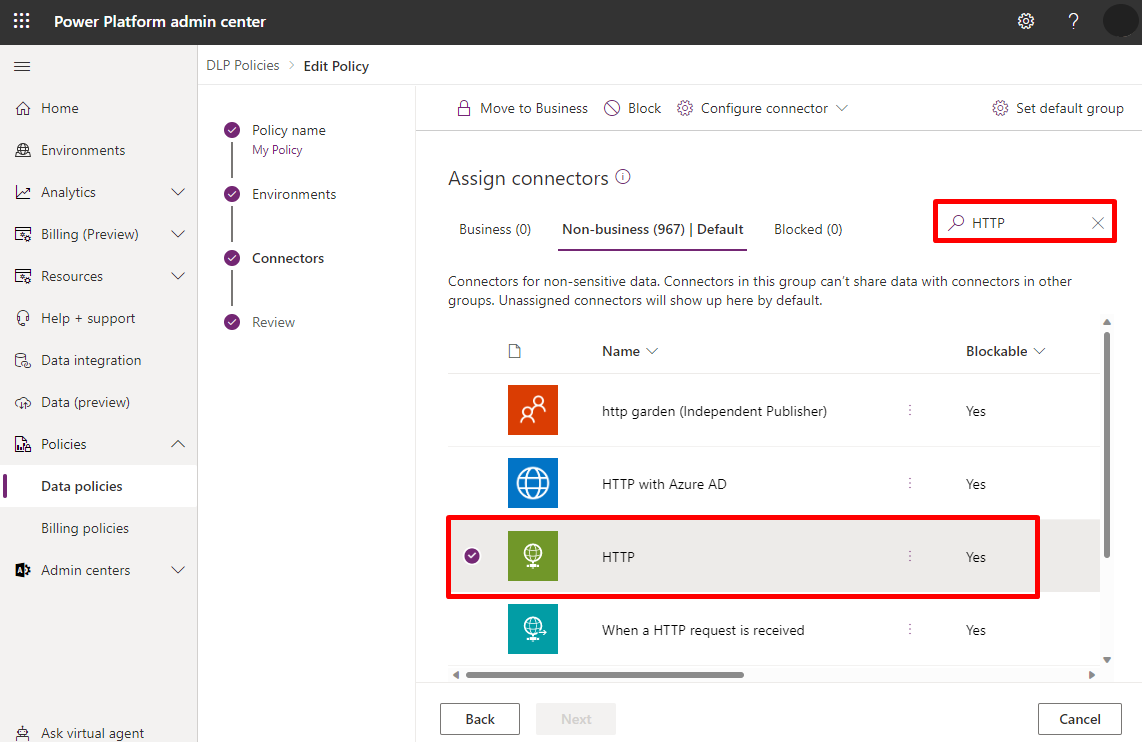
Selecteer het pictogram Meer acties van de connector (⋮) en selecteer vervolgens Blokkeren.
Als beheerders specifieke HTTP-eindpunten willen toestaan of weigeren, kunnen ze DLP-connector eindpuntfiltering gebruiken in plaats van alle HTTP-aanroepen te blokkeren.
Selecteer Volgende.
Controleer uw beleid en selecteer vervolgens Updatebeleid om de DLP-wijzigingen toe te passen.
Beleidshandhaving bevestigen
U kunt bevestigen dat deze connector wordt gebruikt in het DLP-beleid via Copilot Studio.
Open eerst uw agent vanuit omgeving waarop het DLP-beleid is toegepast. Ga naar het ontwerpcanvas, maak een nieuwe onderwerp, voeg een HTTP-verzoek verzenden knooppunt toe (vul hierbij minimaal de URL-eigenschap in) en sla uw onderwerp op.
Als het beleid wordt afgedwongen, ziet u een foutbanner met een knop Details. Vouw op de pagina Kanalen de foutkoppeling uit en selecteer de knop Downloaden om details te bekijken.
In het detailbestand wordt een rij weergegeven waarin elke overtreding wordt beschreven. Er is sprake van een overtreding als de HTTP-connector is geblokkeerd, als de HTTP-connector zich in een andere gegevensgroep bevindt dan andere connectoren in uw DLP-beleid of als het HTTP-beleid niet is geblokkeerd maar een eindpunt is geweigerd.